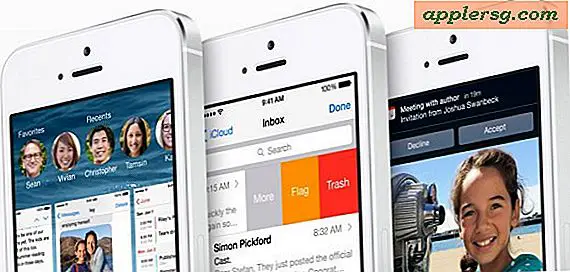3 Tipps zur Reduzierung der hohen Datennutzung auf dem iPhone mit iOS 9

Während einige Benutzer Probleme mit mobilen Daten haben, die in iOS 9 mit bestimmten Apps überhaupt nicht funktionieren, haben andere iPhone-Nutzer das gegenteilige Problem: Sie haben nach der Aktualisierung ihrer iPhones auf iOS 9 übermäßigen mobilen Datenverbrauch . Angesichts der Tatsache, dass die meisten Benutzer keine unbegrenzten Datentarife haben, kann eine starke Nutzung von Mobilfunkdaten ziemlich schnell zu hohen Gebühren führen, aber glücklicherweise gibt es einige einfache Anpassungen, um den hungrigen mobilen Datenhunger von iOS 9 auf iPhones zu beheben.
Wenn nach der Aktualisierung auf iOS 9 eine ungewöhnlich hohe Mobilfunkdatennutzung auftritt, sollte das Problem durch einige Änderungen wie unten beschrieben behoben werden.
1: Deaktivieren Sie den WLAN-Assistenten, um die Verwendung von Mobilfunkdaten zu reduzieren
Der Wi-Fi-Assistent verwendet bei schlechter WLAN-Verbindung automatisch Mobilfunkdaten, auch wenn das iPhone mit einem lokalen WLAN-Netzwerk verbunden ist. Das ist toll, weil Ihre Internet-Erfahrung zuverlässiger ist, aber es ist nicht so toll, weil es bedeutet, dass Sie zweifellos mehr mobile Daten verwenden werden, wenn Sie in einem knackigen Wi-Fi-Netzwerk sind. Die Lösung ist, dies auszuschalten:
- Öffne die Einstellungen App und gehe zu "Cellular"
- Scrollen Sie ganz nach unten und finden Sie "Wi-Fi Assist" und schalten Sie dieses in die OFF-Position

Der WLAN-Assistent allein wurde mit iOS 9 auf eine ungewöhnlich hohe Nutzung von Mobilfunkdaten zurückgeführt, ist aber keineswegs der einzige Schuldige.
2: Deaktivieren Sie iCloud Drive Cellular Data Use
iCloud Drive ist eine wirklich großartige Ergänzung zu iOS 9, aber wenn Sie es oft verwenden und eine Menge Dateien hin- und herlaufen, kann es ziemlich datenhungrig sein. Das Ausschalten macht es möglich:
- Gehe zur App "Einstellungen" und wähle "iCloud"
- Gehen Sie zu "iCloud Drive" und schalten Sie "Cellular Data verwenden" in die Position OFF

Wenn Sie das ausschalten, müssen Sie lediglich eine Verbindung zu einem Wi-Fi-Netzwerk herstellen, um Dateien und Daten zwischen dem iPhone und iCloud Drive zu übertragen.
3: Deaktivieren Sie die Hintergrund-App-Aktualisierung, um die Verwendung von Hintergrund-Zellendaten zu beenden
Hintergrund App Refresh ist eine Funktion, die theoretisch nützlich ist, da sie Apps ermöglicht, sich im Hintergrund zu aktualisieren, wenn sie nicht aktiv sind, ähnlich wie Anwendungen auf einem Desktop-Computer wie OS X oder Windows funktionieren. In der Praxis führt dies jedoch häufig zu übermäßigem Akkuverbrauch, und wenn die Hintergrund-Apps auf Daten zugreifen, werden sie feststellen, dass sie auch für mobile Datenpläne gefährlich sein können. Schalte das einfach aus:
- Öffne die Einstellungen-App und gehe zu "Allgemein", gefolgt von "Hintergrund-App-Aktualisierung"
- Stellen Sie den oberen Schalter auf die Position OFF (dies wirkt sich auf alle unten aufgeführten Apps aus und muss nicht einzeln geändert werden)

Weniger Datennutzung, und Sie können auch entdecken, dass Ihr iPhone mit iOS 9 schneller funktioniert und auch eine bessere Akkulaufzeit hat. Nicht gerade ein schlechter Kompromiss!
Zusätzliche Tipps zum Verringern der Verwendung hoher zellulärer Daten
Sie können weiter gehen, wenn Sie Ihre zelluläre Datennutzung auf eine Diät setzen möchten, indem Sie weitere Anpassungen vornehmen:
- Verhindern Sie, dass bestimmte Apps überhaupt Zugriff auf mobile Daten auf dem iPhone haben, was nützlich ist, wenn eine oder zwei bestimmte Apps die identifizierten Daten sind
- Schalten Sie die Handy-Daten auf dem iPhone vollständig aus, wenn Sie wirklich in der Klemme stecken und bereits Ihr Limit für Mobilgeräte überschritten haben
- Ändern Sie die Geschwindigkeit der mobilen Daten von LTE zu 3G oder 2G Edge, um weniger Daten zu verwenden, indem Sie die Downloads langsamer auf Mobilgeräten durchführen, indem Sie eine Geschwindigkeitsbegrenzung anwenden (beachten Sie, dass es kein Datenlimit gibt, es ist nur langsamer)
- Automatische App-Updates und Downloads in iOS deaktivieren
Alle diese Tipps sollten wirklich dazu beitragen, die Datennutzung zu reduzieren, wenn Sie feststellen, dass sie seit der Aktualisierung auf iOS 9 übertrieben ist.
Wie hoch die Nutzung von Mobilfunkdaten ist, scheint für jeden iPhone-Nutzer, die Netzwerke, die er nutzt, für die Apps, die er nutzt, und was er mit seinem iPhone im Allgemeinen macht. Als Beispiel für eine höhere Nutzung von Mobilfunkdaten ist hier mein eigener Datentarif von Samstagmorgen bis Montagabend, wo 1, 3 GB Daten verbraucht wurden und nichts Ungewöhnliches geschah, nur normales Zeug auf dem iPhone 6S. Aufgrund der Wi-Fi Assist-Funktion wurde jedoch ein Großteil dieser 1, 3 GB Daten auf die Mobilfunkverbindung übertragen, wenn die Wi-Fi-Verbindung weniger leistungsfähig war.

Das ist ziemlich schwer für die Nutzung für knapp vier Tage, und für Benutzer mit einem normalen Handy-Plan könnten sie schnell durch ihre Zuteilung essen. Natürlich, wenn Sie immer noch einen begehrten und uralten unbegrenzten Datentarif haben wie ich, dann interessiert Sie das vielleicht nicht, also lassen Sie Ihr iPhone Daten essen, als gäbe es kein Morgen, wenn Sie wollen. Aber für die meisten Benutzer mit gemessenen Datenplänen können einige Änderungen zu hohen Gebühren und unerwarteten Telefonrechnungen führen.
Kennen Sie andere Lösungen zur Behebung des Problems des Mobilfunkdatenkonsums mit iOS 9? Lass es uns in den Kommentaren wissen!